В наше время использование Wi-Fi является неотъемлемой частью нашей повседневной жизни. Однако, бывают ситуации, когда устройство не отображает доступные сети Wi-Fi. Это может быть не только раздражающим, но и проблемным, особенно если вам необходимо получить доступ в интернет. В данной статье мы рассмотрим некоторые возможные причины этой проблемы и какие шаги можно предпринять для ее решения.

Содержание
Возможные причины отсутствия сети Wi-Fi
Возможные причины отсутствия сети Wi-Fi могут быть разнообразны, и важно уметь определить, что именно вызвало проблему. Ниже представлены основные причины, по которым может не отображаться сеть Wi-Fi:
Интерференция: Одной из распространенных причин проблем с Wi-Fi является наличие интерференции. Это может быть вызвано другими беспроводными устройствами, радиочастотными помехами от бытовых приборов или даже другими сетями Wi-Fi в окружающей среде. Для устранения этой проблемы необходимо изменить канал Wi-Fi на роутере.
Дефект в роутере: Если отображается, что сеть Wi-Fi недоступна, возможно, в причине проблемы заложен дефект в самом роутере. Это может быть вызвано неисправностью антенны, неисправностью программного обеспечения роутера, или просто его износом. В данном случае, возможным решением является замена роутера на новый.
Проблемы с провайдером: Иногда причина отсутствия сети Wi-Fi может быть связана с проблемами у провайдера интернет-соединения. Это может быть как временная неполадка в работе оборудования, так и более серьезные проблемы, требующие вмешательства специалистов. В этом случае, важно связаться с провайдером для выявления и устранения неполадок.
В случае возникновения проблем с отображением сети Wi-Fi, рекомендуется проверить указанные выше причины и предпринять соответствующие шаги для их устранения.

Проверка оборудования
При возникновении проблем с отображением сети Wi-Fi первым шагом следует проверить состояние оборудования. Для этого необходимо выполнить несколько шагов:
Проверить роутер. Убедитесь, что роутер включен и исправно функционирует. Для этого можно проверить индикаторы питания и сети на передней панели роутера.
Убедиться в наличии сигнала. Проверьте, есть ли сигнал Wi-Fi от роутера. Для этого можно воспользоваться другим устройством, таким как смартфон или ноутбук, чтобы убедиться, что сеть действительно доступна.
Перезагрузить устройства. Иногда проблема может быть временной и связана с ошибкой в работе оборудования. Для устранения такой проблемы рекомендуется перезагрузить все устройства: роутер, компьютеры, смартфоны.
Если после выполнения вышеперечисленных шагов проблема не устраняется, то возможно проблема не в оборудовании, а в других аспектах сетевой конфигурации.
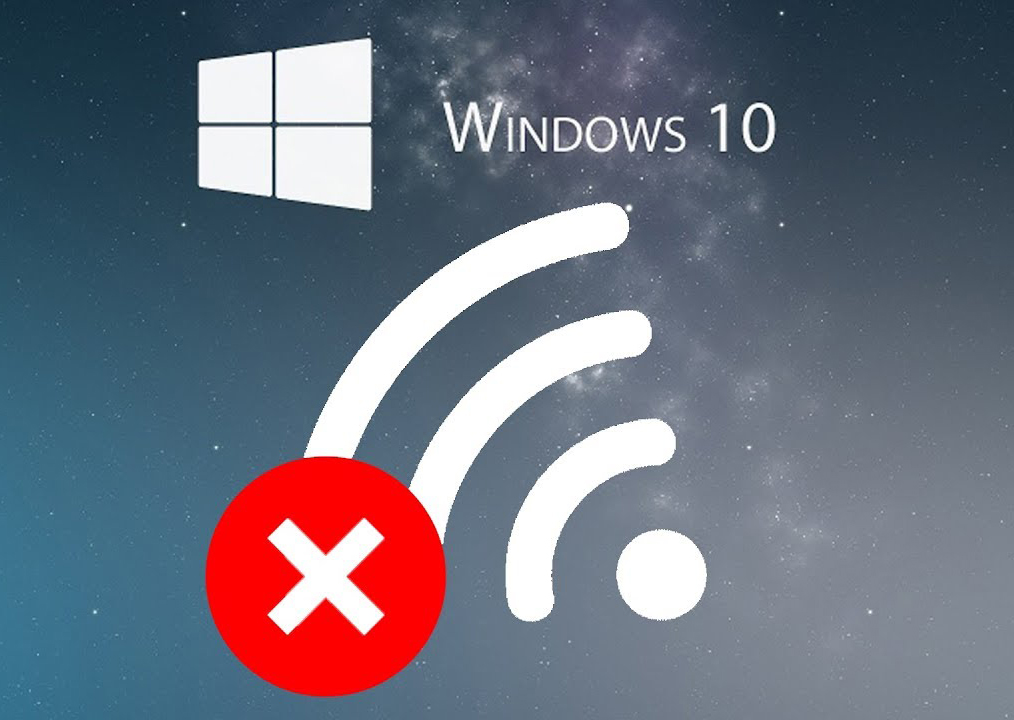
Настройка сети Wi-Fi
Когда сеть Wi-Fi не отображается, первым шагом может быть проверка настроек роутера. Убедитесь, что роутер включен и правильно настроен. Для этого можно зайти в административную панель роутера через веб-браузер и проверить следующие настройки:
- Состояние беспроводной сети (Wi-Fi) – убедитесь, что Wi-Fi включен.
- Настройки беспроводного канала – проверьте, на каком канале работает Wi-Fi. Если на этом канале работают другие роутеры в окрестности, возможно, будет лучше сменить канал для улучшения качества сигнала.
После проверки настроек роутера, можно попробовать изменить канал Wi-Fi. Для этого нужно зайти в административную панель роутера и найти раздел настроек Wi-Fi. В этом разделе можно выбрать другой доступный канал, который не используется другими роутерами поблизости. После изменения канала, сохраните изменения и перезагрузите роутер.
Также, важно обновлять прошивку роутера, так как производители постоянно выпускают обновления для улучшения работы и исправления ошибок. Для обновления прошивки роутера требуется зайти в его административную панель, найти раздел обновлений или настроек и загрузить новую версию прошивки с официального сайта производителя. После загрузки, следуйте инструкциям по установке обновления.
В случае, если после всех этих действий сеть Wi-Fi все еще не отображается, возможно, проблема не связана с роутером, а, например, с сетевой картой на устройстве, на котором не отображается сеть. В этом случае, стоит обратиться к специалисту для дальнейшей диагностики и решения проблемы.

Обращение к специалисту
Если проблема с отображением сети Wi-Fi не решается, необходимо обратиться к специалисту, который сможет помочь выявить и устранить причину неполадок. В первую очередь, стоит обратиться к провайдеру интернет-услуг, так как причина пропажи сети Wi-Fi может крыться в проблемах с оборудованием или подключением. В случае, если провайдер не выявляет неполадок со своей стороны, следует обратиться к технической поддержке устройства, с которого происходит подключение к Wi-Fi.
При обращении к провайдеру или технической поддержке необходимо предоставить всю доступную информацию о проблеме. Это включает в себя описание того, что происходит при попытке подключения к сети Wi-Fi, возможные сообщения об ошибках, и любую другую информацию, которая может помочь специалистам в анализе ситуации.
Также стоит проверить наличие обновлений для операционной системы устройства, используемого для подключения к Wi-Fi, а также для самого оборудования, такого как маршрутизатор или точка доступа. Иногда обновления могут решить проблемы с сетью.
Если причина неполадок не может быть устранена удаленно, специалисты могут назначить выездную проверку оборудования или предложить другие способы решения проблемы.
В любом случае, обращение к специалисту поможет более точно выявить и устранить причину отсутствия сети Wi-Fi, и вернуть нормальную работу подключения.
